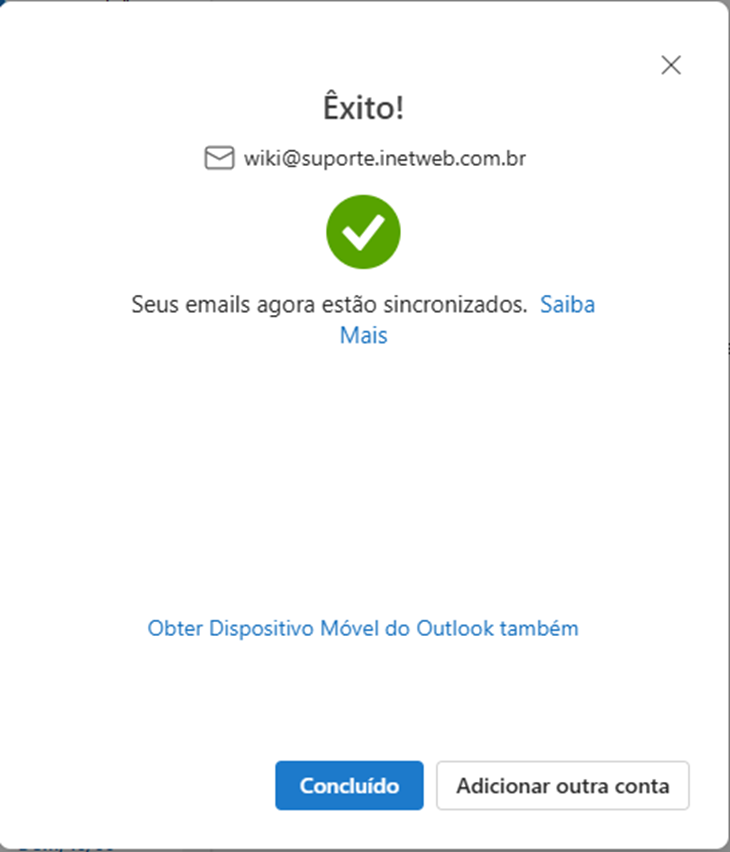Configurando e-mail profissional novo Outlook - Ajuda Inetweb - Base de Conhecimento
Configurando e-mail profissional novo Outlook
Com o novo Outlook aberto, vá em “adicionar conta”
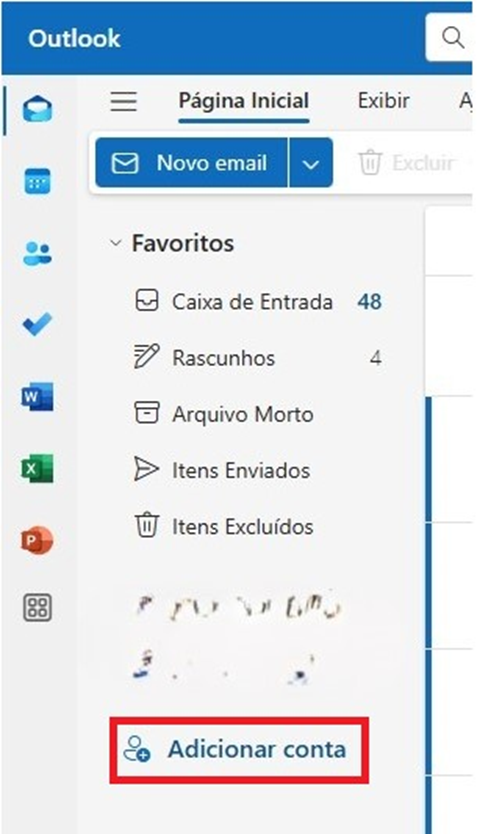
Selecione a opção “Configuração Avançada”

Selecione o tipo de configuração (IMAP ou POP)
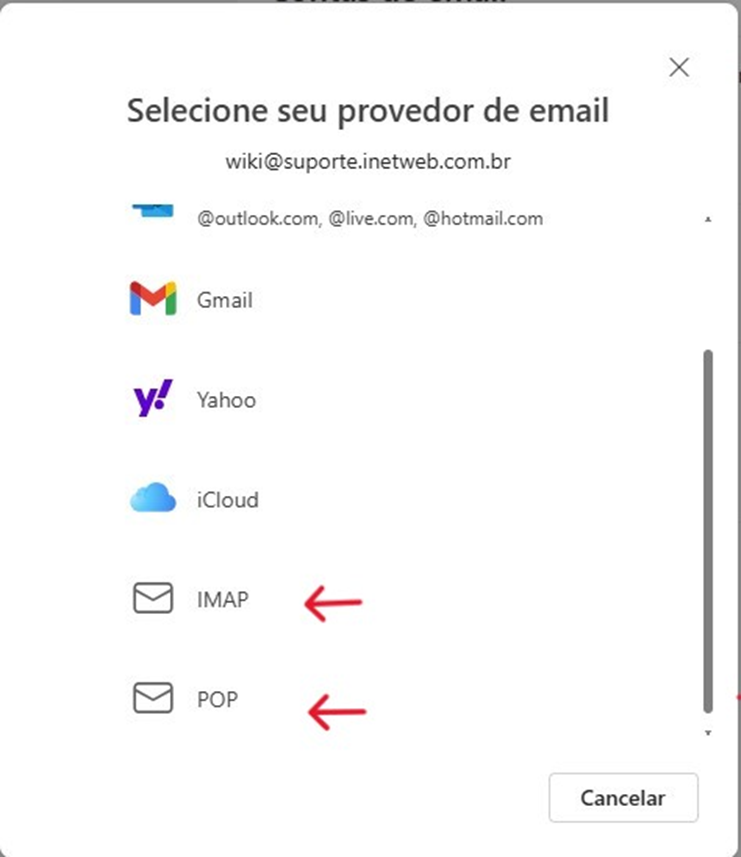
Utilize as seguintes configurações:
E-mails de entrada:
Senha da conta;
Servidor de Entrada IMAP: imap.mailserverpro.com.br – Porta: 993
Servidor de Entrada POP: imap.mailserverpro.com.br – Porta: 995
Tipo de conexão segura: SSL/TLS (recomendado)

E-mail de saída:
Nome de usuário SMTP: (Coloque a conta de e-mail que está sendo configurada);
Senha SMTP: (Deixe em branco);
Servidor de saída SMTP: smtp.mailserverpro.com.br – Porta: 465
Tipo de conexão segura: SSL/TLS (recomendado)

Após tudo preenchido, prossiga em “Continuar”
Pronto sua conta será configurada com êxito basta clicar em “Concluído”